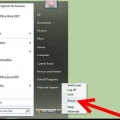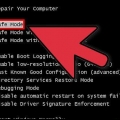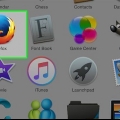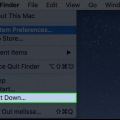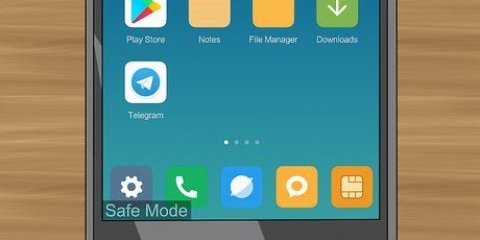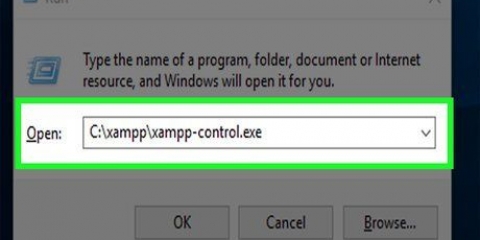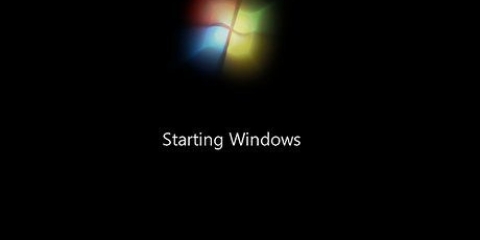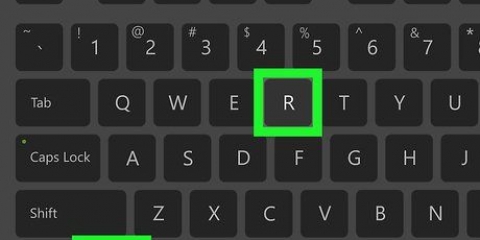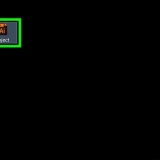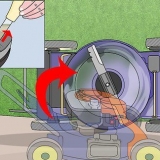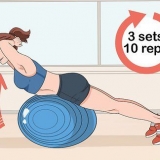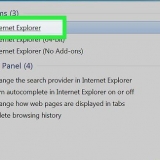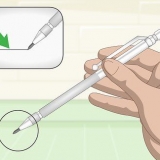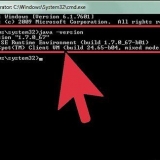Kies veilige modus (minimum) in die `Opstart`-oortjiekieslys.
Nou sal Windows volgende keer in veilige modus begin. Volgende keer kan jy weer veilige modus afmerk.



As jy F8 te vroeg druk, kan `n fout voorkom. In daardie geval, herbegin die rekenaar en probeer weer. As die Windows-logo verskyn, het jy te laat F8 gedruk. Wag vir die Windows-aanmeldingsboodskap om te verskyn, skakel jou rekenaar af en probeer weer. 
Die eerste opsie (veilige modus) begin Windows met minimale drywers en geen internetverbinding nie. Dit is die aanbevole metode wanneer virusse en ander wanware hanteer word.
Veilige modus met netwerk begin Windows in veilige modus en laai die netwerkbestuurders en dienste wat jy nodig het om aan die internet of ander rekenaars op jou netwerk te koppel.
"Veilige modus met opdragprompt" begin Windows in veilige modus met `n opdragprompt-venster in plaas van die gewone Windows-koppelvlak. Hierdie opsie is bedoel vir IT-professionele persone en administrateurs.

4. As jy wil hê dat Windows altyd in veilige modus moet begin, doen die volgende: Maak die venster oop "Om uit te voer". Druk die Windows-sleutel en R. terselfdertyd.
Tik "msconfig" en druk Enter.
Klik op die Startup-kieslys. Merk `Veilige modus` en kies `Minimale`. Klik Toepas, van nou af sal jou rekenaar in veilige modus begin.
Om dit ongedaan te maak, herhaal die stappe en ontmerk `Veilige modus` weer.

As jy verskeie weergawes van Windows geïnstalleer het en `n ouer stelsel in veilige modus wil begin, kies "Ouer weergawe van Windows". 

Begin windows in veilige modus
Inhoud
Veilige modus is `n Windows-foutsporingsmodus wat slegs die absoluut noodsaaklike komponente bekendstel. Dit laat jou toe om virusse, spyware of slegte drywers te verwyder wat nie in normale modus verwyder kan word nie. Volg die instruksies hieronder om jou rekenaar in veilige modus te begin.
Trappe
Metode 1 van 3: Windows 8
1. Stel jou rekenaar op om in veilige modus te begin. Hierdie stap sal slegs werk as jou rekenaar tans in normale modus kan selflaai. As jy nie Windows kan begin nie, gaan reguit na die volgende stap.
- Maak die venster oop "Om uit te voer". Jy doen dit deur die Windows-sleutel en R gelyktydig te druk.

Tik "msconfig" en druk enter.




2. Klik op die kragknoppie op die aanmeldskerm. gebruik hierdie metode as jy nie by Windows kan aanmeld nie. Hou die Shift-sleutel in terwyl jy op `Herbegin` klik. Nou sal jy onmiddellik die opstartinstellings na opstart betree.

3. Kies veilige modus. Sodra in die opstartinstellings-kieslys, blaai af en kies `veilige modus met netwerk`. As jy dink die netwerkbestuurders veroorsaak die probleem, kan jy jou rekenaar in normale (minimale) veilige modus begin.
Metode 2 van 3: Windows XP, Vista, 7

1. Herbegin die rekenaar. Druk en hou die F8-sleutel in vanaf die oomblik dat die logo verskyn. Dit sal die `Gevorderde opstartopsies`-skerm oopmaak.

2. Kies die gewenste veilige modus. Jy kan kies tussen veilige modus, veilige modus met netwerk en veilige modus met opdragprompt.




3. Druk Enter. Nou sal die rekenaar in veilige modus herlaai. Volgende keer sal jou rekenaar weer probeer om in normale modus te begin.




Metode 3 van 3: Veelvuldige bedryfstelsels

1. Herbegin die rekenaar. As jou rekenaar verskeie bedryfstelsels geïnstalleer het, gebruik die pyltjiesleutels om die bedryfstelsel wat jy in veilige modus wil begin uit te lig.

2. Druk Enter en begin dan dadelik herhaaldelik F8 druk. Nou verskyn die Gevorderde opstartopsies-kieslys .
As die Windows-logo verskyn, sal jy jou rekenaar moet herbegin om weer te probeer.

3. Kies jou veilige modus. Daar is verskeie opsies, of modusse, waaruit u kan kies. Kies die gewenste opsie en druk Enter.
Wenke
As die bedryfstelsel nie selflaai nie, kan jy gewoonlik Ctrl+Alt+Del druk om te herlaai.
Waarskuwings
- Moenie dit doen as jy nie weet wat jy doen nie. In daardie geval, laat dit doen deur iemand wat meer daarvan weet.
Artikels oor die onderwerp "Begin windows in veilige modus"
Оцените, пожалуйста статью
Gewilde